Во время общения в мессенджерах и социальных сетях может возникнуть необходимость в блокировке какого-либо человека по разным причинам. Это прекрасно понимают разработчики подобных продуктов, поэтому каждое такое решение оснащается опцией добавления в «Чёрный список». Исключением не стал и популярный мессенджер Viber.

В ходе статьи рассмотрим, как можно добавить надоедливый контакт в «чёрный список» Viber, заблокировав его тем самым и лишив возможности вести с вами переписку.
Как заблокировать контакт в Viber
Добавление человека в список заблокированных контактов в Viber будет иметь некоторые свои последствия. Помимо того, что абонент не сможет больше с вами связаться посредствам Viber, будут ещё и другие последствия:
- Пользователь, который попал в ваш «чёрный список», при попытке отправить сообщение будет видеть статус «Отправлено, не доставлено». Данное оповещение приходит ещё и в том случае, если произошёл какой-то сбой в системе. В случае со звонками, то они просто будут идти «в никуда», но вы не будете получать о них уведомлений,
- Вы не сможете писать и звонить абонентам из «чёрного списка»,
- Блокировка происходит не полная, так как заблокированный пользователь сможет просматривать вашу анкету в Viber, а также высылать вам приглашения в беседы,
- При блокировке контакт не удаляется из списка контактов мессенджера, а также не удаляется ваша переписка и история звонков. Если есть необходимость, её придётся устранять вручную,
- Вы можете в любой момент «достать» человека из списка заблокированных и поместить обратно, если таковая необходимость снова возникнет.
Далее подробно рассмотрим, как происходит процесс блокировки аккаунта на разных платформах.
Платформа 1: Android
Выполнить добавление нежелательного человека в «чёрный список» в Viber для Android можно двумя способами. Все они очень просты в выполнении и не требуют от пользователя наличие специфических навыков.
Способ 1: Через раздел «Контакты»
Вне зависимости от того, когда и каким образом был добавлен контакт его можно быстро заблокировать через одноимённый раздел приложения. Блокировка происходит по следующей инструкции:
- Выполните запуск мессенджера и там перейдите к перечню контактов. Для этого нужно нажать по одноимённом пункте верхнего меню приложения.
- Среди списка контактов найдите тот, который нужно заблокировать. Нажмите на него, чтобы перейти в отдельное окно с информацией о контакте и вариантами действий.
- Обратите внимание на иконку в виде троеточия в верхней правой части окна с информацией о контакте. Иногда из-за особенностей главной фотографии человека эту иконку может быть не видно. Нажмите на неё.
- В контекстном меню выберите пункт «Заблокировать».
- У заблокированного контакта в нижней части будет стоять соответствующая пометка. Вы можете его разблокировать в любой момент, воспользовавшись одноимённой кнопкой.
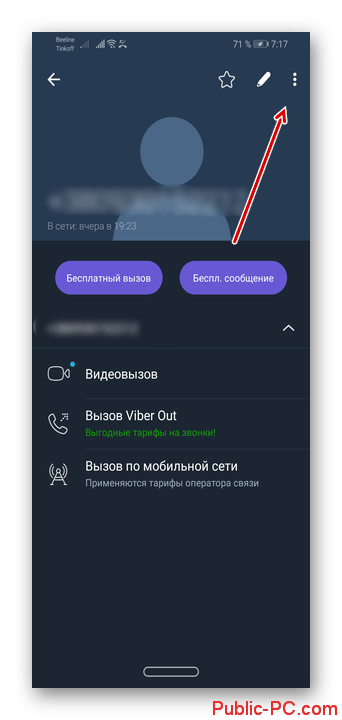
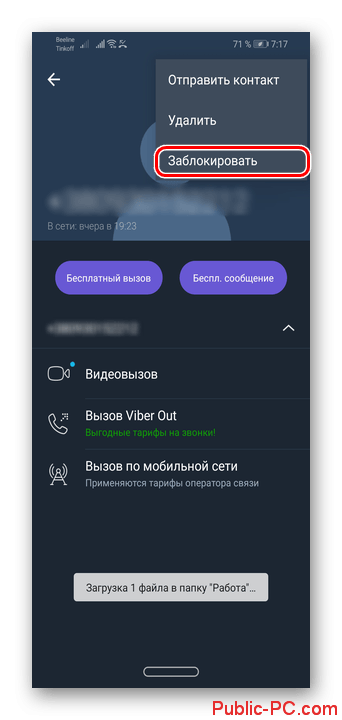
Способ 2: Через экран чата
Блокировка надоедливого пользователя возможно также и через окошко чатов Viber. В любой версии мессенджера доступна отправка сообщений и звонков без использования адресной книжки приложения. Этот способ блокировки удобен в первую очередь тем, что позволяет сразу же заблокировать различных спамеров без необходимости их добавления в ваш список контактов.
Инструкция к этому способу выглядит следующим образом:
- Запустите приложение и переместитесь во вкладку «Чаты». Она обычно открывается сразу же после запуска приложения.
- Если отправителя сообщений нет в перечне контактов, то сначала появится всплывающее окошко, предлагающее сделать следующее:
- Сразу заблокировать отправителя с помощью одноимённой кнопки,
- Просмотреть сообщения, отправленные этим человеком.
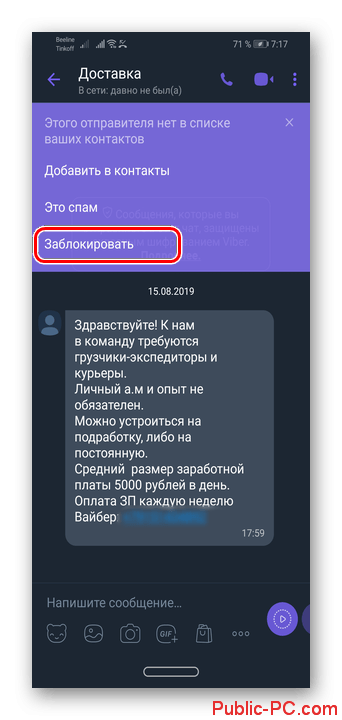
- Если вы выбрали второй вариант или этот человек уже есть в списке контактов, то перед вами появится окошко с сообщениями. Нажмите по имени абонента в верхней части экрана или по его главной фотографии в диалоге.
- Снова воспользуйтесь иконкой в виде троеточия в верхней части. Из контекстного меню нужно выбрать вариант «Заблокировать».
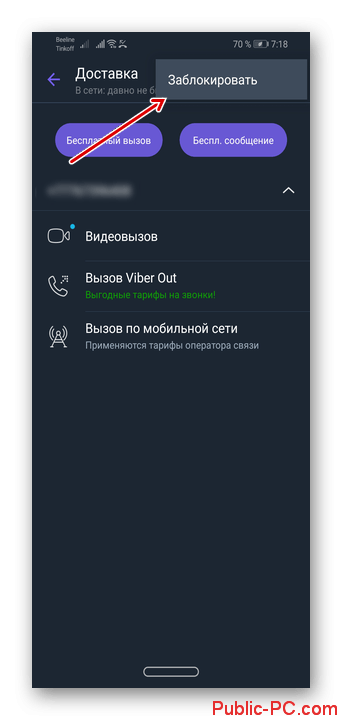
Платформа 2: iOS
Блокировка нежелательных элементов в версии Viber для iOS практически идентична таковой для Android. Так как работа происходит на разных операционных системах и устройствах, то вы можете столкнуться с некоторыми отличиями в интерфейсе, но они будут незначительными. Вкратце пройдёмся по процессу блокировки аккаунта Viber для iOS.
Способ 1: Через «Контакты»
Данный способ подразумевает блокировку людей, которые уже внесены в ваш список контактов. Рассмотрим, как он выполняется для версии iOS:
- Запустите приложение Viber и в нижней части перейдите в раздел «Контакты». Данный раздел расположен в нижней части экрана.
- Среди списка контактов выберите и нажмите на тот, который требуется заблокировать.
- Теперь в окошке контакта нажмите на иконку в виде карандаша.
- Откроется ещё одно окошко с настройками контакта. В нижней части будет расположена кнопка «Заблокировать контакт». Воспользуйтесь ею.
- Для применения блокировки потребуется нажать в верхней правой части экрана на иконку «Сохранить».
Вариант 2: Через экран чата
Если же собеседника нет в списке ваших контактов или вы не желаете совершать лишнее телодвижение, то блокировку можно выполнить и через экран чата:
- Перейдите в раздел «Чаты». Обычно он открывается по умолчанию при запуске приложения.
- Из списка диалогов найдите с тем человеком, которого вы хотите заблокировать.
- Здесь, по аналогии с Android, будет два варианта действий в том случае, если данный абонент не был добавлен в список ваших контактов:
- Нажать на кнопку «Заблокировать» и добавить человека сразу же в «чёрный список»,
- Нажать «Показать сообщения», если вы ещё не определились.
- В случае, если абонент у вас был в списке контактов или вы воспользовались вторым вариантом, то вам придётся нажать на аватар человека или на имя в верхней части экрана.
- В настройках контакта пролистайте до самого низа и нажмите на «Заблокировать контакт».
- Не забудьте воспользоваться кнопкой «Сохранить» в верхней части экрана.
Про добавление в «Чёрный список» в Viber на Windows
Так как Viber для компьютеров является только зеркалом приложения для смартфонов, его функционал крайне урезан. Это касается и возможности добавления в «чёрный список» неугодных людей. Если у вас действительно возникла потребность в блокировке контакта, то придётся блокировать его по одной из инструкций, рассмотренных выше.
Оградить себя от нежелательного общения через Viber вполне реально и очень просто. Однако это актуально только для мобильных версий мессенджера Viber.